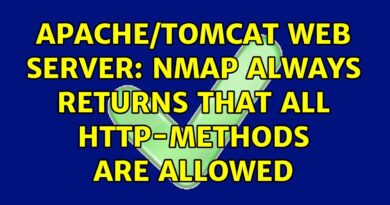Windows 7/8/10: échec de la configuration du correctif rapide de Windows Update !!!
Échec de la configuration des mises à jour de Windows. annuler des changements. ne pas éteindre votre ordinateur
Divers problèmes qui devraient être résolus par cette vidéo. Cela devrait rétablir Windows Update à la normale.
Si votre système Windows 10/8/7 vous affiche un message Échec de la configuration des mises à jour Windows, Annulation des modifications, Ne pas éteindre le message de votre ordinateur, cet article peut vous aider à résoudre le problème.
Échec de la configuration des mises à jour. Annuler des changements. Ne pas éteindre votre ordinateur
Si les étapes de ce didacticiel ne résolvent pas votre problème, je vous recommande de suivre les étapes décrites ci-dessous comme solution alternative:
Si vous rencontrez ce problème, votre ordinateur prendra normalement 20 à 30 minutes pour annuler les modifications. Voici quelques étapes que vous voudrez peut-être essayer et voir si cela vous aide à résoudre votre problème.
Tout d’abord, vous devez essayer de redémarrer votre ordinateur Windows, puis réessayer d’installer les mises à jour Windows. Voyez si cela aide.
Si ce n’est pas le cas, exécutez l’utilitaire de résolution des problèmes de Windows Update. Bien que Windows inclue un outil de dépannage intégré, téléchargez-en un à partir de là car il inclut plus de correctifs.
Effectuez une opération de restauration du système, puis réessayez.
Exécutez msconfig.exe, sélectionnez l’onglet Services, sélectionnez Masquer tous les services Microsoft et Désactiver tout et quitter. Maintenant, redémarrez votre ordinateur et exécutez Windows Update.
Démarrez votre ordinateur dans l’état de démarrage propre et voyez si vous pouvez maintenant installer les mises à jour Windows. L’installation des mises à jour Windows dans un état de démarrage propre empêche leur blocage par certains services et logiciels Windows, y compris les logiciels de sécurité.
Exécutez le vérificateur de fichiers système.
Utilisez l’outil Deployment Imaging and Servicing Management (DISM).
Exécutez d’abord DISM.exe /Online /Cleanup-image /Scanhealth.
Ensuite, exécutez DISM.exe /Online /Cleanup-image /Restorehealth pour réparer votre image Windows.
Une fois l’analyse terminée, redémarrez et réessayez.
Réparez votre installation Windows. Certains d’entre vous voudront peut-être envisager une opération d’actualisation ou de réinitialisation. Les utilisateurs OEM peuvent envisager une réinitialisation d’usine.
Coincé dans une boucle de redémarrage
Si votre ordinateur entre dans une boucle de redémarrage sans fin, essayez de passer en mode sans échec ou d’accéder aux options de démarrage avancées. Ici, vous pouvez ouvrir une fenêtre d’invite de commande ou une restauration du système ou effectuer une réparation automatique. Les utilisateurs de Windows 7 peuvent envisager de réparer Windows 7.
Ce didacticiel s’appliquera aux ordinateurs, ordinateurs portables, ordinateurs de bureau et tablettes exécutant les systèmes d’exploitation Windows 10, Windows 8 / 8.1 et Windows 7. Fonctionne pour tous les principaux fabricants d’ordinateurs (Dell, HP, Acer, Asus, Toshiba, Lenovo, Samsung).
centos 8